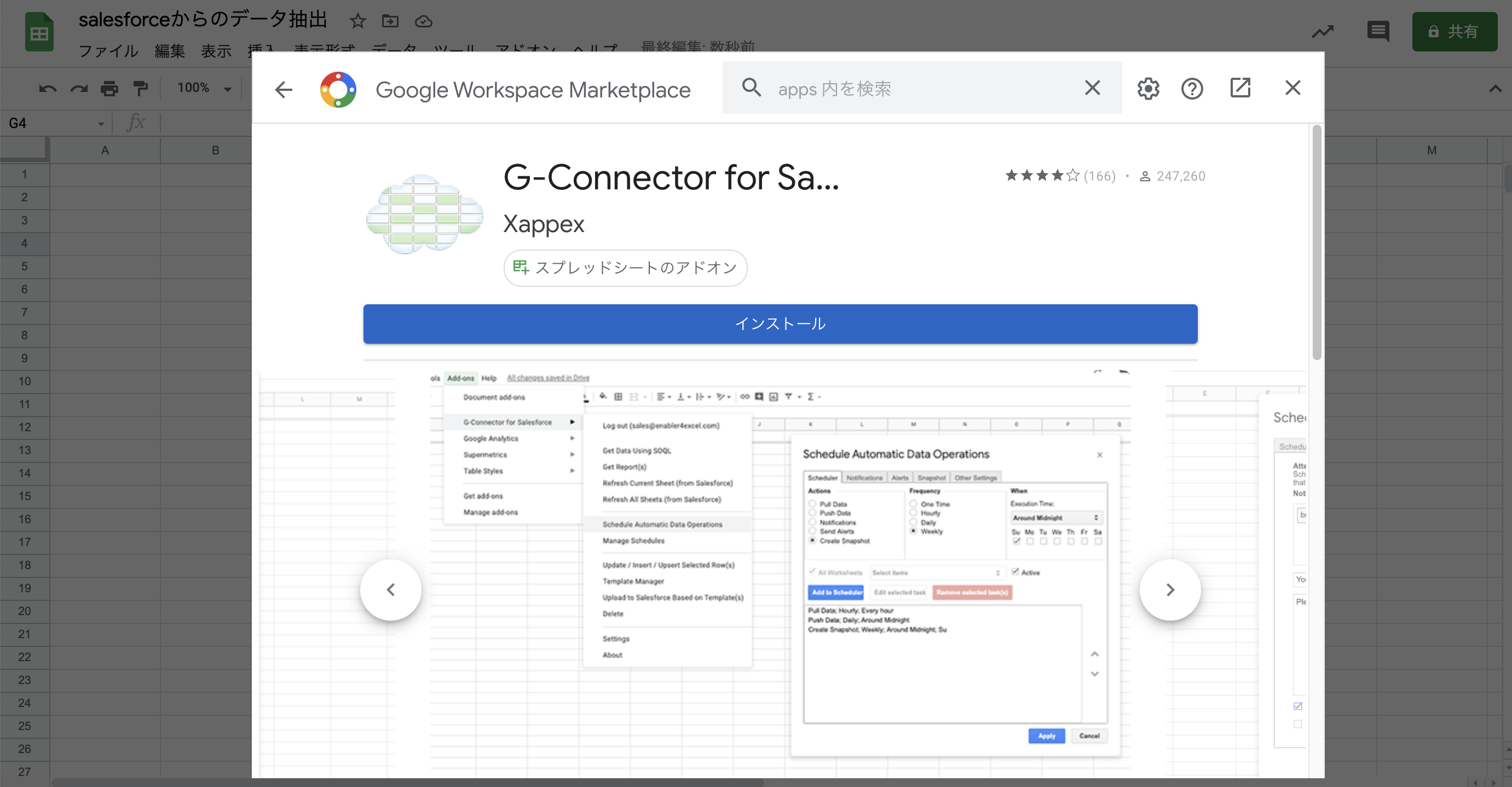
CRM、SFAのSalesforce(セールスフォース)。多くの企業が導入しており、商談管理や顧客管理など、もはやなくてはならないSaasになっているのではと思います。
そんなSalesforceでは、レポートやダッシュボード機能を使って、分析やKPIの定点観測もできます。これらの機能を活用する最大の利点は、データのリアルタイム性が担保されており、データ加工の工数が大幅に下げられる点にあります。
ただ、社内の全ての人がそういった機能を理解し、使いこなすのは難しかったりします。また、柔軟な分析をしようと思うとSalesforceのレポート機能では限界がでてくる側面もあります。
このような理由から、Salesforceのデータをエクスポートしてきて、結局、Googleスプレッドシートなどでデータを扱ってしまっている人も多くいるのが実態だと思います。
この流れは教育などで、ある程度、是正可能ですが、完全に防ぐのは不可能なので許容も必要です。
ただ、スプレッドシートで分析などする場合、Salesforceからデータを毎回抜き出したり、加工する手間が発生します。
一度であれば良いですが、これらが何回も積み重なると知らぬ間に莫大な時間を溶かします。この状態は可能な限り緩和すべきです。
そこで、今回は、この対処法の一つとして、Salesforceのデータをスプレッドシートで扱うのを効率化してくれる”G-Connector for Salesforce”について紹介します。Salesforceに慣れていない、営業やマーケターなどビジネスサイドの人こそ使えると思うので、ぜひ活用してみてください。
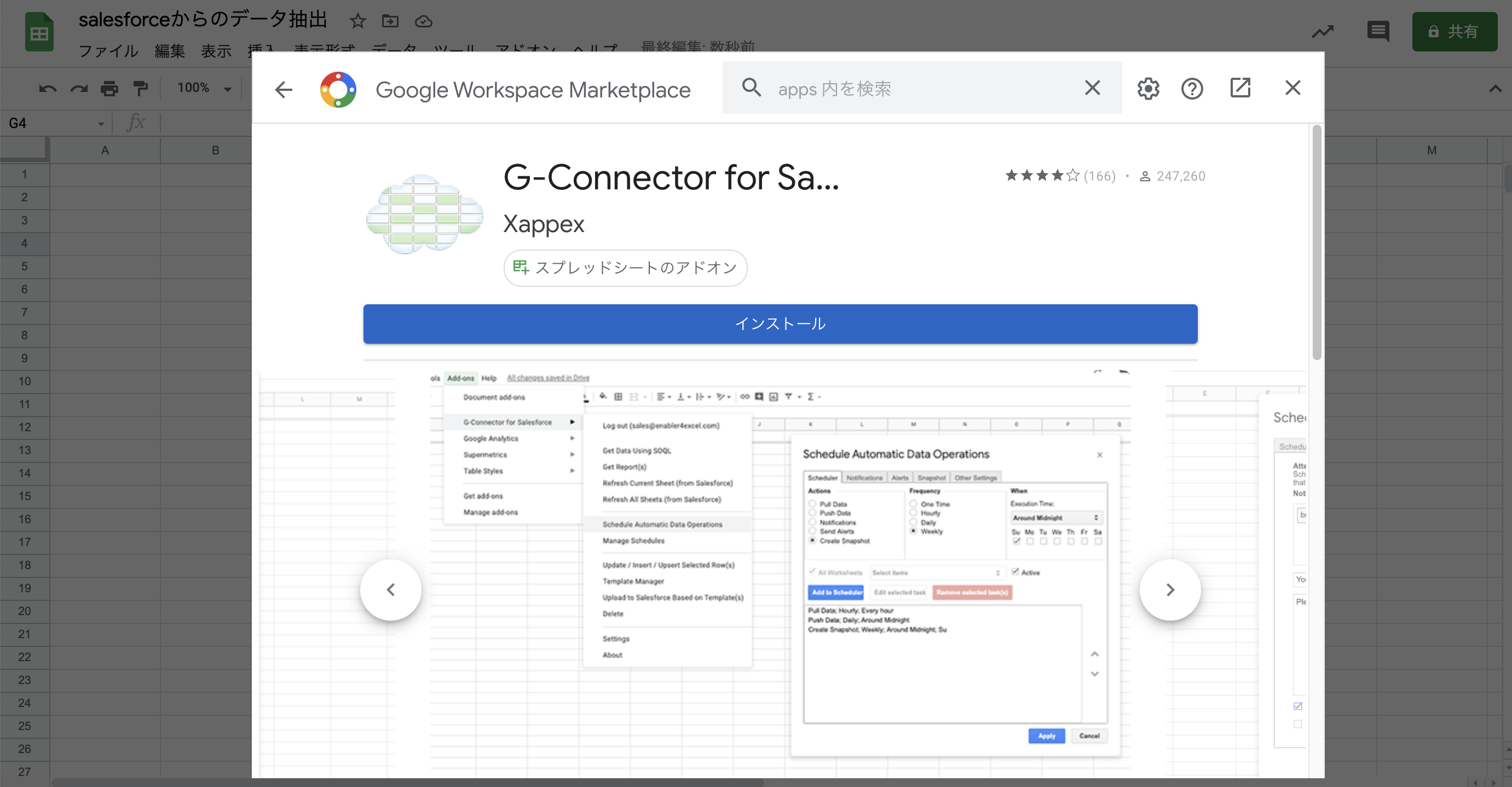
SalesforceのデータをGoogle スプレッドシートで扱うためのスプレッドシートのアドオンです。
Salesforceにすでに存在するデータを、任意のGoogleスプレッドシート上のシートへ、簡単に抽出(データ読み込み)することができます。
また、Googleスプレッドシート上のデータを、Salesforceにインポートしたり、更新したりとデータの書き込みも可能です。※注
料金は、基本無料です。
スプレッドシートへのデータ抽出はほぼ、無制限で可能です。
Salesforceへのデータ更新などは一定の回数を超えると有料プランへの以降が必要になります。
※注)CRMの理解が浅い人がSalesforceへのデータの”書き込み”を無闇にしてしまうと、データベースが荒れるので、Salesforceに詳しくない営業やマーケの人は、”抽出”。つまり、Salesforce→スプレッドシートへのデータ読み込みのみの用途で使う方がいいと思います。Salesforceへデータ書き込みしたい場合は、CRM担当者に相談するなどをおすすめします。
まずスプレッドシートを開いて、”アドオン” > ”アドオンを取得”をクリックします。

検索ボックスにて「G-Connector for Salesforce」を入力し、詳細ページへ飛びます。
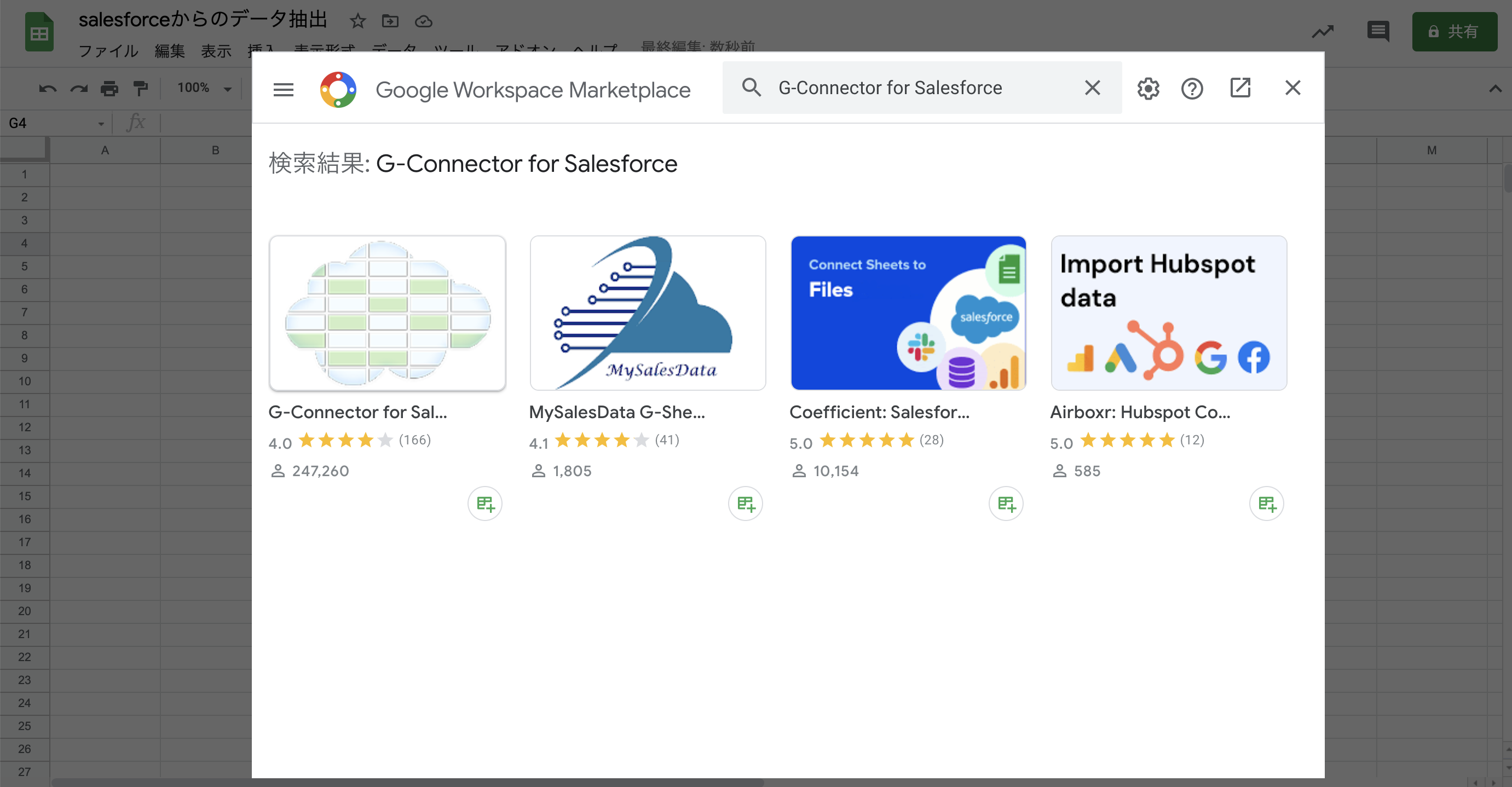
詳細ページを開いたら、“インストール”ボタンをクリックします。(インストール無料です。)
ボタンをクリックすると、Googleアカウント認証を求められるので、認証を許可を行ってください。
そうするとインストールがはじまります。
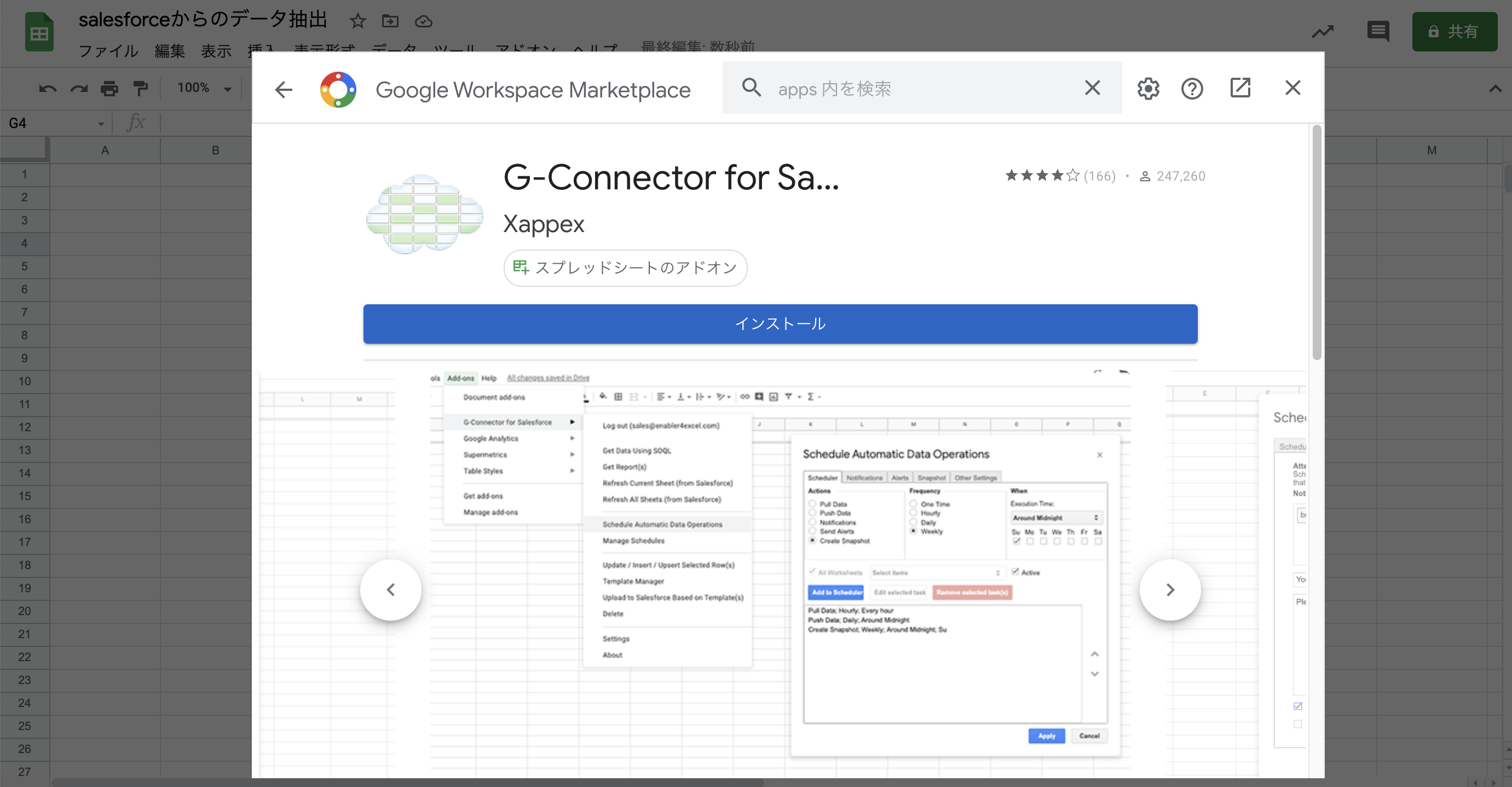
インストールが完了したら、一度スプレッドシートの画面をリフレッシュ(更新)し、再び、アドオンをクリックします。そうすると、「G-Connector for Salesforce」が現れるので、カーソルを合わせて、"Login"をクリックします。
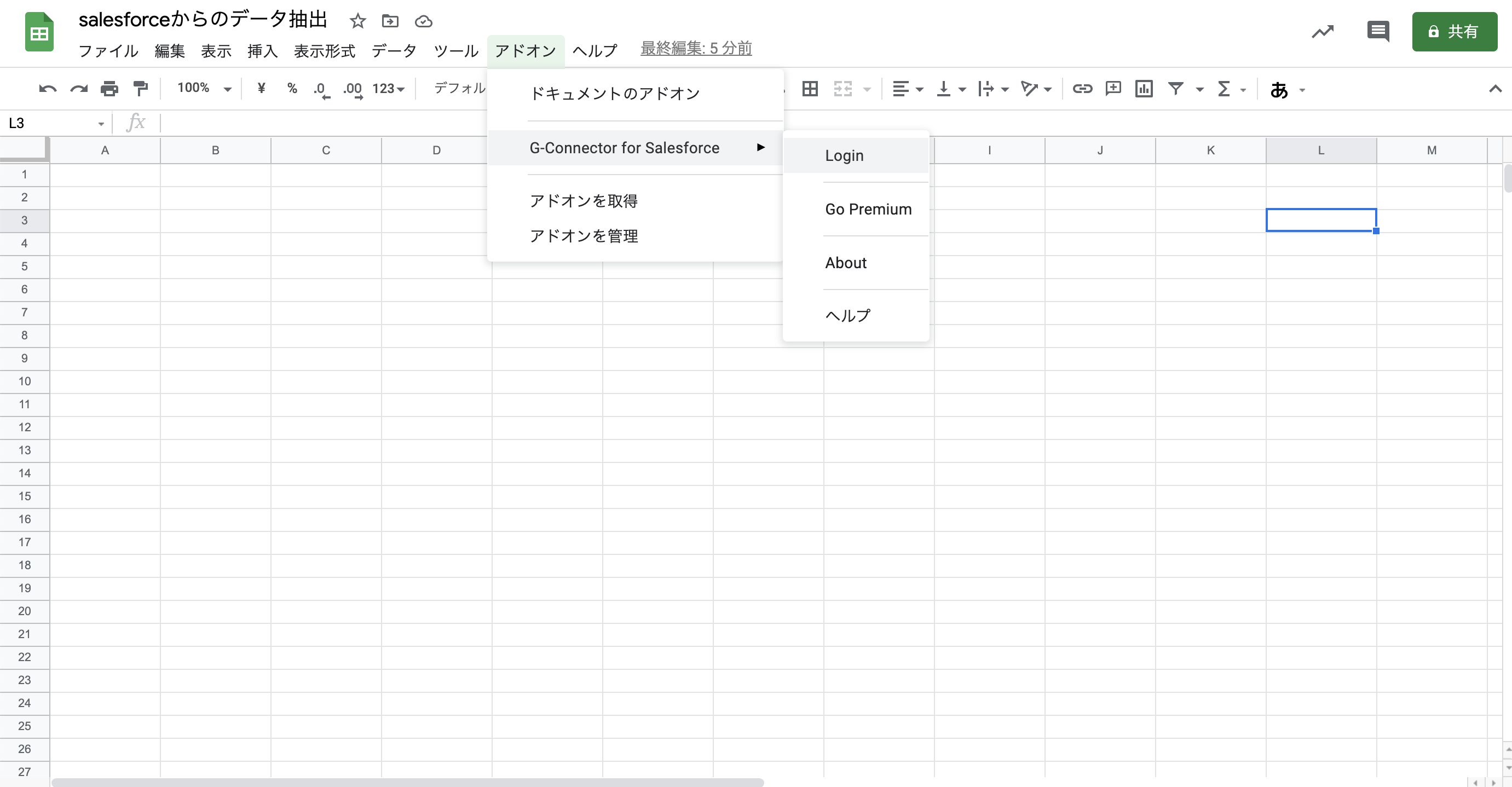
"Login"ボタンを押すと、下記の画面が現れるので、"Log in to production"をクリックします。
余談)"Log in to Sandbox"を押せば、Salesforceの開発環境(テスト環境)へのログインが可能です。開発者がテスト的に利用する場合はこちらを活用します。Productionはいわゆる本番環境で動いているSalesforceのログインを指します。

お馴染みのSalesforceのログイン画面が表示されるので、自分のSalesforceアカウント情報を入力し、Salesforceログインをおこないます。ログインすると、Salesforceへのデータアクセス権限への認証を求められるので許可をしていきます。
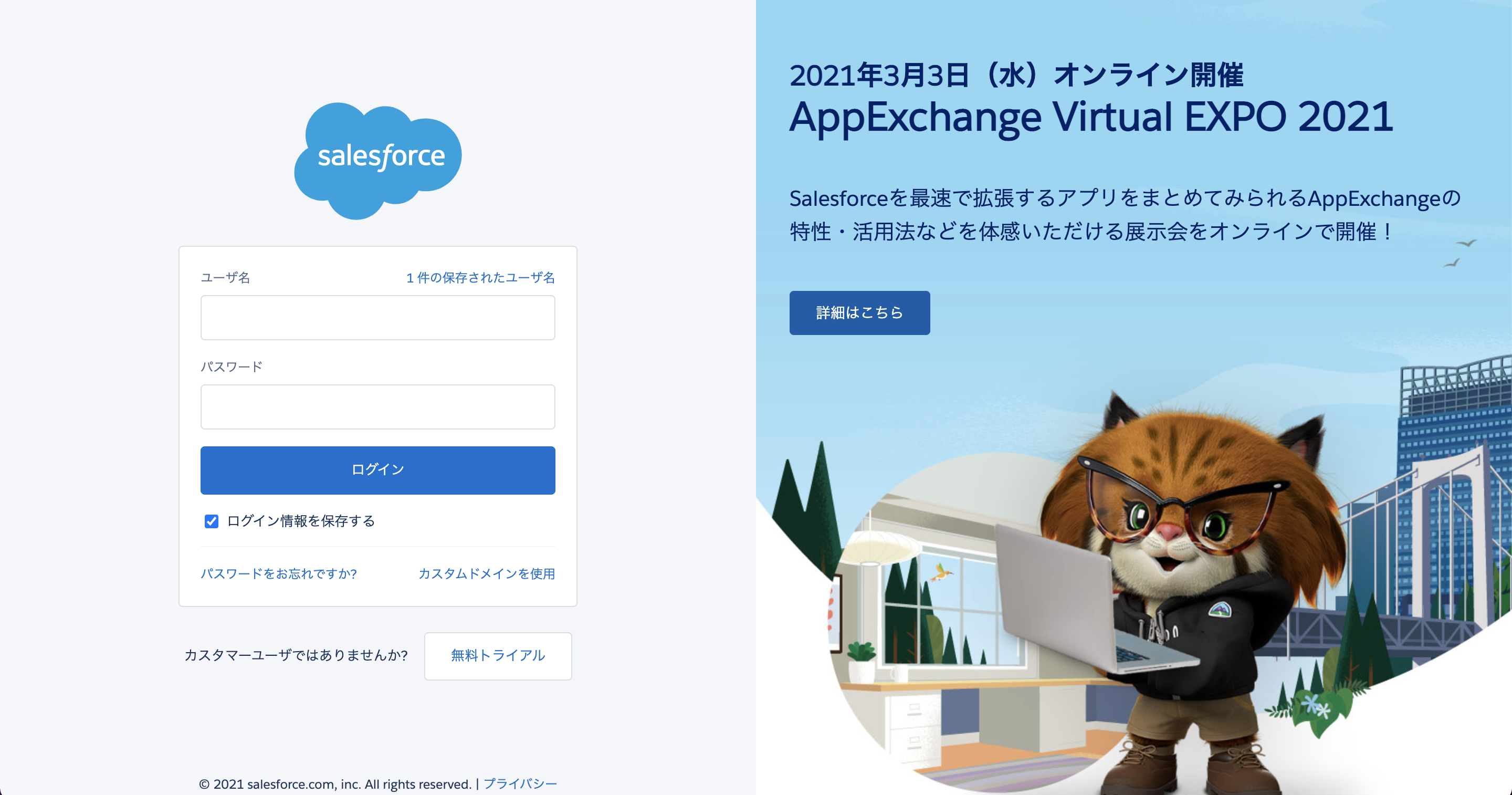
認証後、下記の画面に遷移すればSalesforceとの接続が完了です。このページは不要なので、閉じてもらって大丈夫です。

最後に、もう一度スプレッドシートにもどって、アドオン>"G-connector for Salesforce"を押してみましょう。下記のように表示されたら初期設定は終了です。
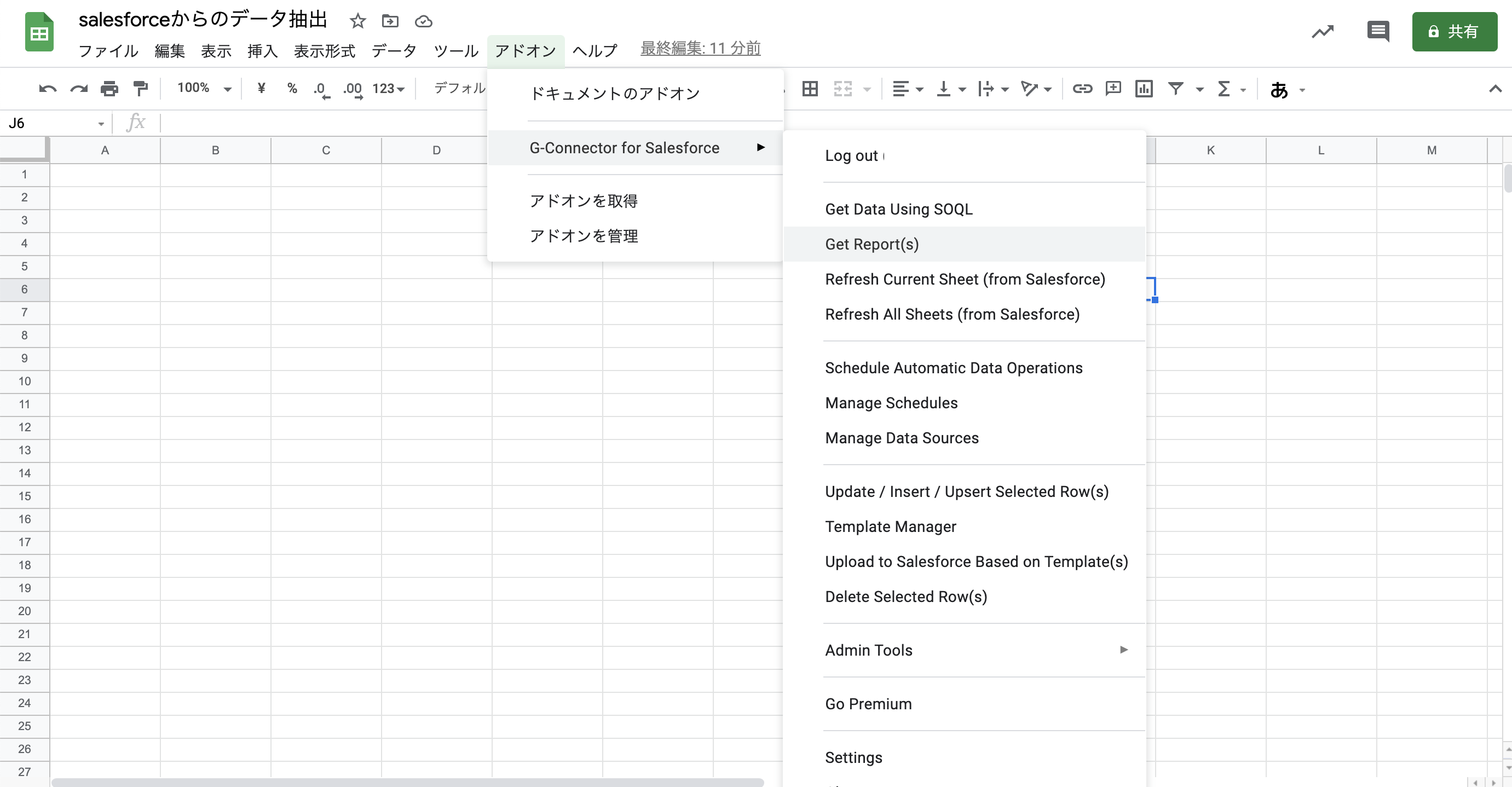
このアドオンにはいろんな使い方がありますが、全部覚えても仕方ないので、今回は、Salesforceに詳しくない人も簡単に活用できる”Get Reports”機能を重点的に解説します。最初は、とりあえずこれだけ覚えとけば良いです。
Get Reports”機能は、簡単にいうと、特定のSalesforceレポートのデータをそのまままるっと自動でGoogleスプレッドシートに貼り付けてくれる機能です。
これ覚えるだけでも、手動エクスポートして、スプレッドシートに貼り付けるみたいな作業がなくなるので、だいぶ楽になるはず。
まず、スプレッドシートで、”アドオン”>”G-Connector for Salesforce">”Get Report(s)”をクリックします。
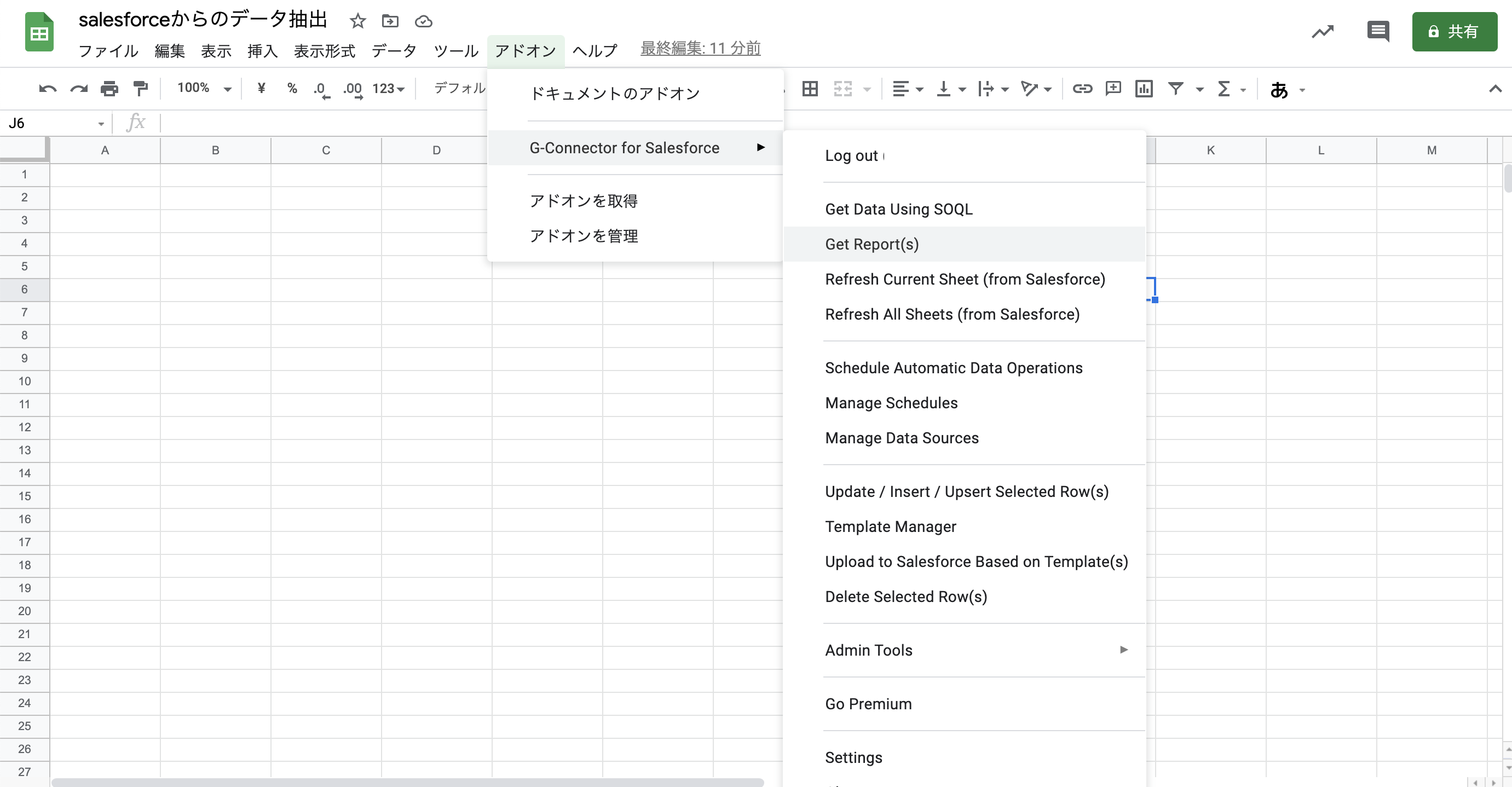
クリックすると、下記の画面になります。
中央の部分に、初期設定で接続したSalesforceアカウントで閲覧できるSalesforceレポート名が一覧表示されるので、スプレッドシートに抽出したいSalesforceレポート名を選択した上で、右下の"Get Reports"をクリックします。
※今回の例では、Salesforceリードのデータを抽出したいので、Salesforce上で”リードALL”というレポートを事前に作成しておき、それを選択しました。
※予備知識
・New sheetを選択した場合→新規シートへ出力される
・Active sheetを選択した場合→現在アクティブなシートへ出力される(入力中のデータも全て上書きされるので注意)

Get Report(s)すると、自動的にスプレッドシートに選択したSalesforceレポートのデータが抽出されます。1行目にレポート上で選択したSalesforce項目が反映され2行目以降で、実際のデータが反映されます。(実際のデータは見せられないのでダミーデータとしています。)
※Get Report(s)機能で抽出されるデータは選択したレポートのフィルター条件や項目がそのまま反映されます。そのため、”今月”など特定の期間でくくったデータを出したり、項目を追加、減らしたい場合は、Salesforce上でレポートを編集して再度読み込むことで反映できます。

抽出のための操作は以上で完了です。
なお、Get Report(s)を行うには、Salesforce上であらかじめ抽出したいデータ条件に合わせたレポートを作ってあげる必要があります。
そもそもSalesforce上でのレポートの作り方がわからないと言う人はSalesforceが公式で出しているレポート機能の使い方動画を参照してください。
【標準オブジェクトシリーズ】 レポート・ダッシュボード [SP]
また、もう一つだけ覚えておくといい機能として、”Refresh Current Sheet(from Salesforce)”があります。これを使えば、一度読み込んだSalesforceレポートの最新データに上書き(更新)することができます。
操作方法はとっても簡単で、更新したいシートを選んだ状態で、アドオン>"G-connector for Salesforce" >”Refresh Current Sheet(from Salesforce)”をクリックするだけです。

Salesforce上のデータは日々更新されますが、スプレッドシートのデータは何もしないと更新されません。そのため、定期的にデータを再読み込みしてあげる必要があるのですが、上記の操作を行えば一瞬で最新のデータに更新することができます。
これのユースケースとしては、例えば、Salesforceから読み込むスプレッドシートのシート(例であれば”リードALL”)をマスタのデータソースとし、別のシートでグラフや関数、ピポットなど必要なものを仕込む。そうすれば、マスタデータを更新するたびに、自動的にグラフなども更新されるといったことが可能です。
もし、Salesforceのデータをスプレッドシートで加工して、定期的にレポーティングしないといけないといったタスクがある場合、アイデア次第で、タスクの半自動化が実現できます。
※"Schedule Automatic Data Operations"を使えば、プログラムで自動実行みたいな設定もできますが、有料機能の範囲になってくるのでここでは触れないでおきます。
さらに、スプレッドシートの利点として、Salesforce以外のデータも保持できるというのがあるので。例えば、Google AnalyticsやGoogle広告といった複数のプラットフォーム横断的な分析をしたい際にも作業効率に一役買ってくれそうです。
Get Report(s) でデータ抽出は美しくないという玄人向けに、SOQLもかけるので少し触れておきます。
SOQLはSalesforceのデータベースをいじるための独自のSQLという感じです。大まかには、SQLと記述は似ているので、SQLの理解があればだいたい触れると思います。レポート機能では不可能な複雑な抽出ロジックを組みたい場合は、こちらを使うといいと思います。
使い方はとってもシンプルで。いつものようにアドオンから、”Get Data Using SOQL”をクリック。
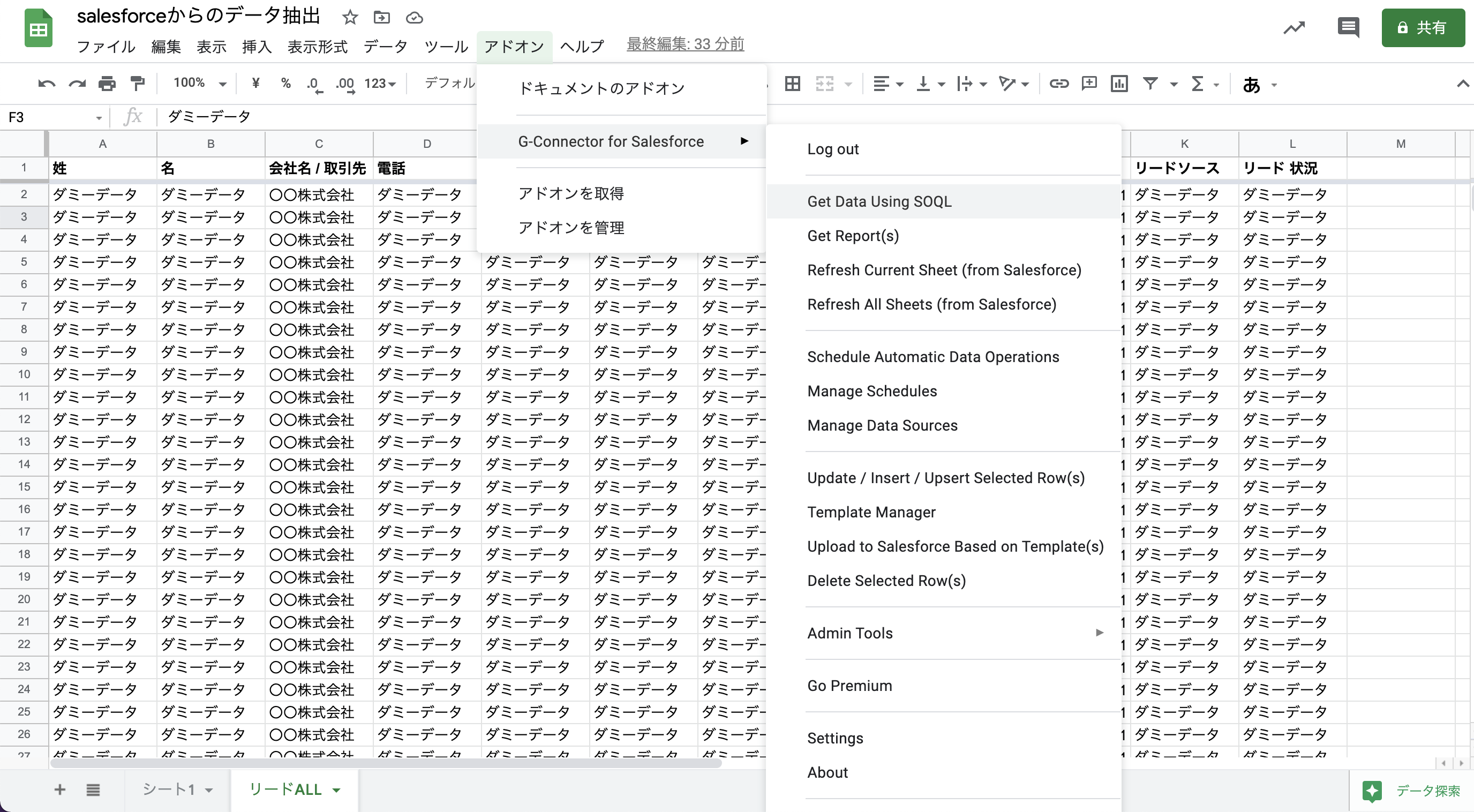
そうすると、SOQLを記述する画面に出てくるので、Fromで抽出したいオブジェクトを選択の上、抽出したいカラムを記述。必要に応じてWHERE句も活用して抽出条件を書く。書けたら”Get Data”したら完了です。
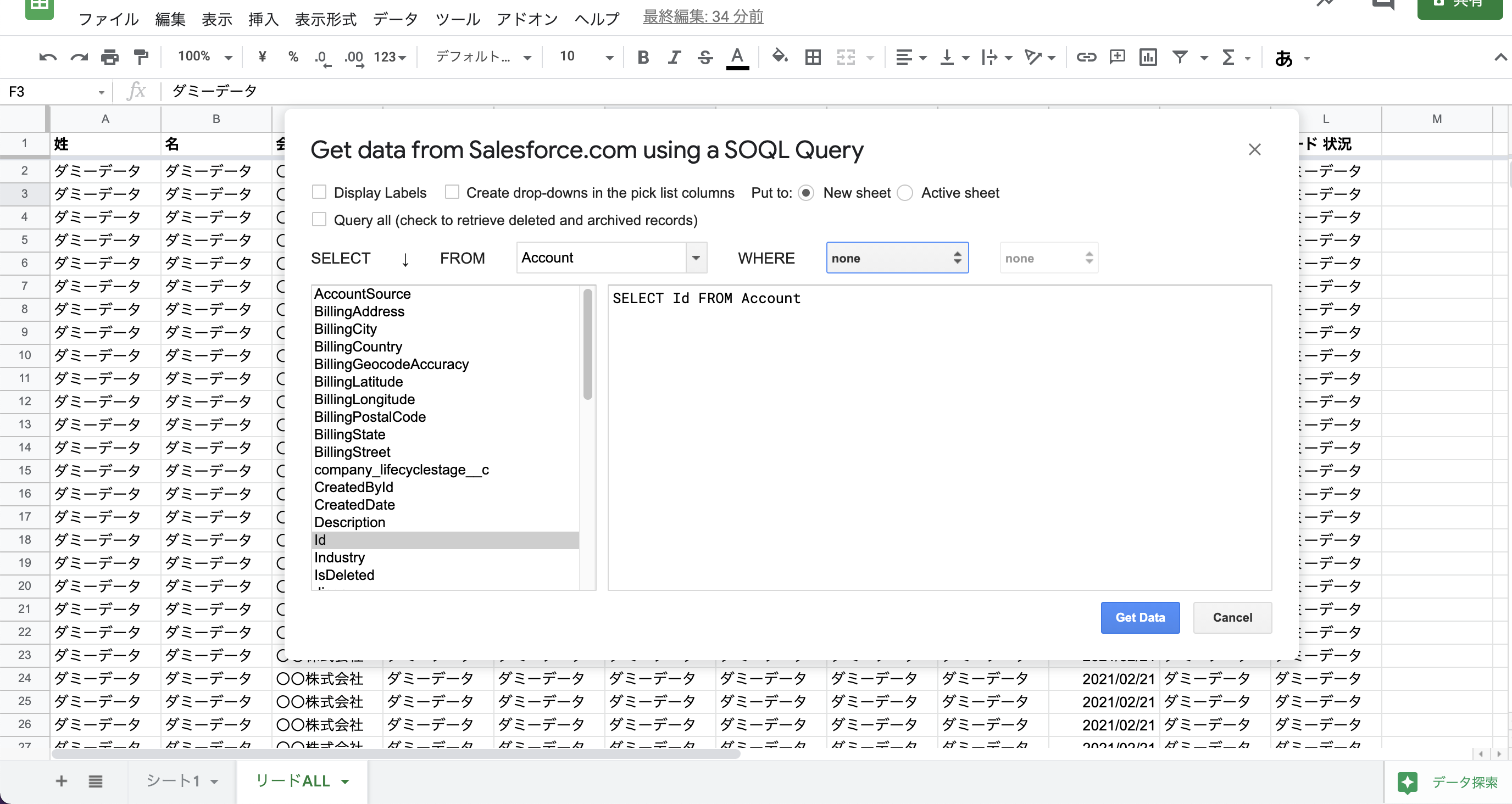
今回は、以上です。
まずは、レポートから簡単に抽出してみて、慣れてきたら、Salesforceデータの書き込みなども試してみると良いと思います。